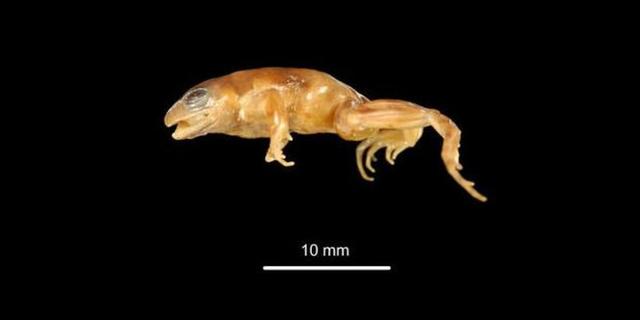巨婴节快乐!最近真的好忙,来看问题吧:

图片源自https://tariqdesign.com/ 如侵请联删
这个动图效果也是鹿友问的,但是我找不到是哪位了,所以就没截图,动图是当时保留在电脑上的。
其实经常有鹿友问我效果的时候,当我说是C4D做的,很多就会说不会C4D,能不能用AI或者PS做。
当然有些效果是可以用其他软件实现的,但是我想表达的是,大家不要对新软件的学习有畏惧心理,想一百遍不如直接上手搞一遍。
我自学C4D的时间也不久,也就会点基础的东西,这不也在人模狗样的给大家分享内容么。
例如今天这个动图效果,就是属于C4D运动图形模块的入门级操作,基本上5分钟就可以搞定,再加上结合平面软件的排版,很容易就可以出一张有趣的效果图出来。
来吧,今天我们就用C4D制作一个字母人像的动图海报吧!

打开C4D,首先把帧速率改为25,就做90帧的动画吧:

在C4D自带的雕刻文件夹里,我们可以找到一个人物头像模型:

暂时隐藏掉人物模型,新建文本,注意调整文本的大小,把深度改为0:

新建克隆对象,克隆模式为对象,以人物的模型为对象进行克隆,克隆文本:

下面就可以调整一下字母在人物模型上的分布状态了,我这里将分布改为表面,上行矢量为 Y,克隆的数量可以多一些:

你也可以多做几个文本给克隆对象,这一步就不用多说了吧,不过由于克隆数量多了,会比较卡,所以记得勾选渲染实例,这样就要好的多:

模型的样式大概就这样吧,很简单吧,下面是做动画部分了,在选中克隆对象的前提下,新建随机效果器:

经过尝试我觉得将对象位置随机的同时,随机等比缩放效果要好一些:

效果器中,把随机模式改为湍流或者噪波,点播放键,对象就会动起来了,我这里使用的是噪波,感觉效果会好一点。
然后可以通过修改动画速率来控制对象运动的速度,并且通过修改缩放的参数来控制动画的幅度:

如果你觉得字母挤在一起了,还可以在选中克隆对象的前提下,新建一个推散效果器,然后修改推散的半径:

模型和动画部分搞定以后,材质就是一个简单白色材质丢给克隆对象:

设置好渲染出图的尺寸,并且新建摄像机固定好视角:

再打一盏灯吧,开启衰减和投影,形状我选择的是球体:

渲染设置里切换为物理渲染器,开启全局光照,选择高品质小型光源,同时也开启环境吸收,我个人感觉效果会好一些:

物理采用改成中等就可以了,当然你也可以开启运动模糊,不过这样渲染的时间就会比较长了:

输出里面,把帧速率也改为25帧,帧范围为全部帧:

选择一个位置保存序列帧,格式为png,勾选Alpha通道:

可以看到开启运动模糊以后,渲染确实会比较慢:

最后将序列帧导入AE或者PS都可以,排版一下看看效果吧:


感觉运动的形态没有原图好看,参数方面大家可以多尝试一下哦,方法其实是很简单的,下面是视频版:
视频版稍后单独发送
好啦,今天的分享就到这里,想要源文件以及原视频的童鞋后台撩我获取吧!
更多内容欢迎关注公众号:
本文由“野鹿志”发布
转载前请联系马鹿野郎
,